安裝之後,適用於 IntelliJ 的 Azure 工具組會提供四種方法來登入您的 Azure 帳戶:
此外,也提供 註銷 的方法。
先決條件
- 支援的 Java 開發工具套件 (JDK)。 如需了解在 Azure 上開發時可用的 JDK 的更多資訊,請參閱 Azure 和 Azure Stack 上的 Java 支援 。
- IntelliJ IDEA,Ultimate 或 Community Edition。
- 適用於 IntelliJ 的 Azure 工具組。 如需詳細資訊,請參閱 安裝 Azure Toolkit for IntelliJ。
小提示
若要使用 Azure Toolkit for IntelliJ 的所有最新功能,請下載最新版的 IntelliJ IDEA 以及外掛程式本身。
使用 Azure CLI 登入您的 Azure 帳戶
備註
如需使用 Azure CLI 登入的詳細資訊,請參閱 使用 Azure CLI 登入。
若要使用 Azure CLI 登入 Azure,請執行下列動作:
使用 IntelliJ IDEA 開啟您的專案。
流覽至左側 Azure Explorer 提要字段,然後按兩下 [Azure 登入 ] 圖示。 或者,您可以流覽至 [工具],展開 [Azure],然後按兩下 [ Azure 登入]。
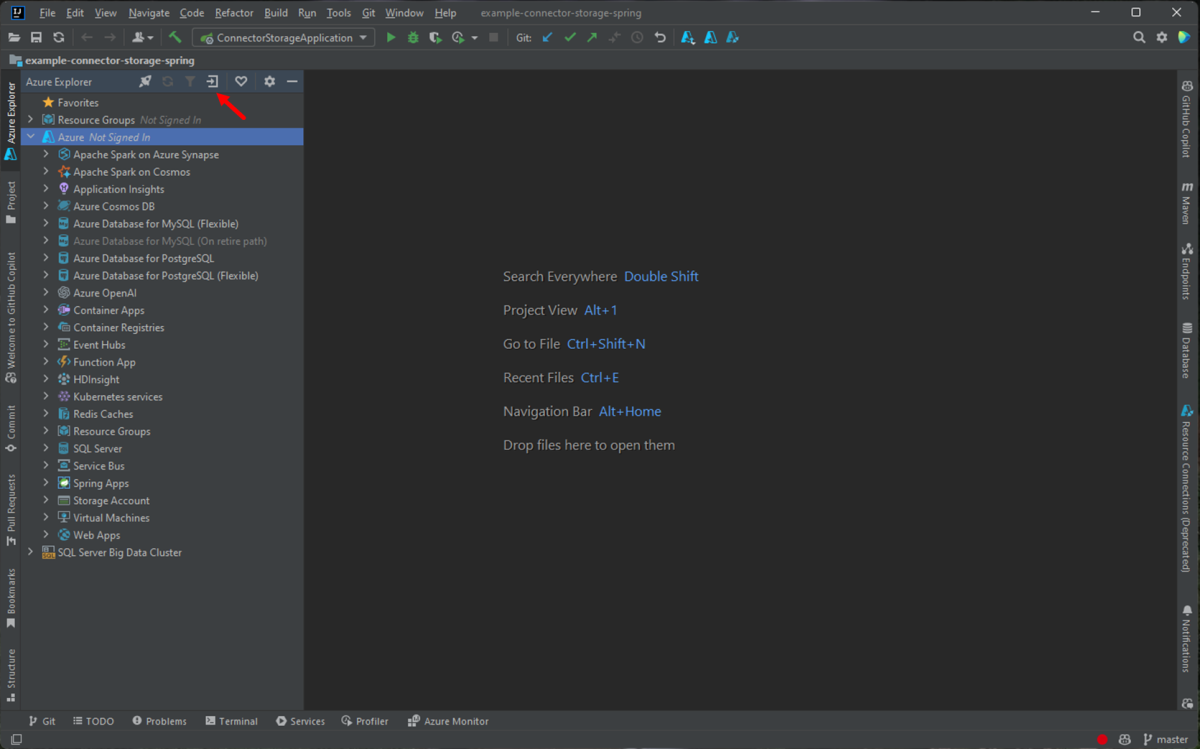
在 [Azure 登入 ] 視窗中,等候幾秒鐘后,預設會選取 Azure CLI 。 當選項可用時,按兩下 [ 登入]。
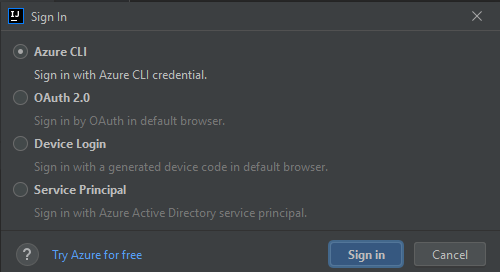
在瀏覽器中,使用您的帳戶登入,然後返回 IntelliJ。 在 [ 選取訂用帳戶 ] 對話框中,按兩下您想要使用的訂用帳戶,然後按兩下 [ 選取]。
使用 OAuth 登入您的 Azure 帳戶
若要使用 OAuth 2.0 登入 Azure,請執行下列動作:
使用 IntelliJ IDEA 開啟您的專案。
流覽至左側 Azure Explorer 提要字段,然後按兩下 [Azure 登入 ] 圖示。 或者,您可以流覽至 [工具],展開 [Azure],然後按兩下 [ Azure 登入]。
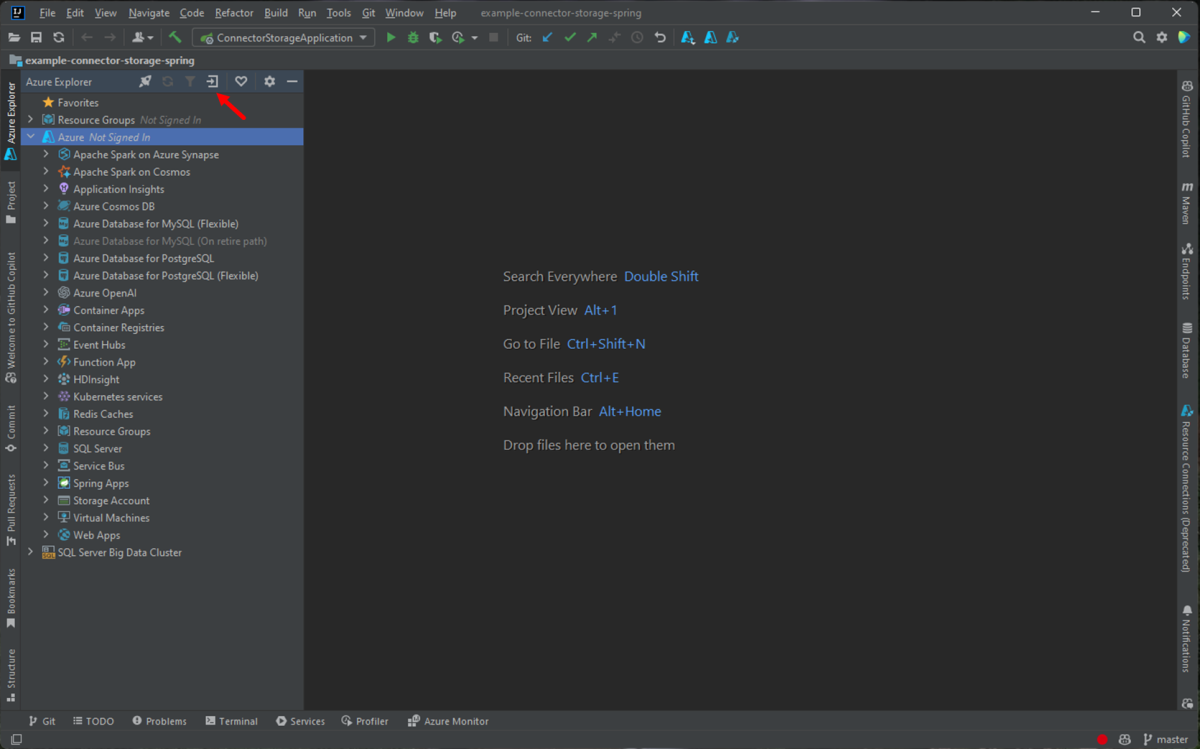
在 [Azure 登入] 視窗中,選取 [OAuth 2.0],然後按一下 [登入]。
![已選取 OAuth 的 [Azure 登入] 視窗。](media/sign-in-instructions/o01.png)
在瀏覽器中,使用您的帳戶登入,然後返回 IntelliJ。 在 [ 選取訂用帳戶 ] 對話框中,按兩下您想要使用的訂用帳戶,然後按兩下 [ 選取]。
使用裝置登入登入您的 Azure 帳戶
若要使用裝置登入登入 Azure,請執行下列動作:
使用 IntelliJ IDEA 開啟您的專案。
開啟側邊欄 Azure Explorer,然後按一下頂端列中的 Azure 登入 圖示(或從 IntelliJ 選單,導覽到 工具>Azure>Azure 登入)。
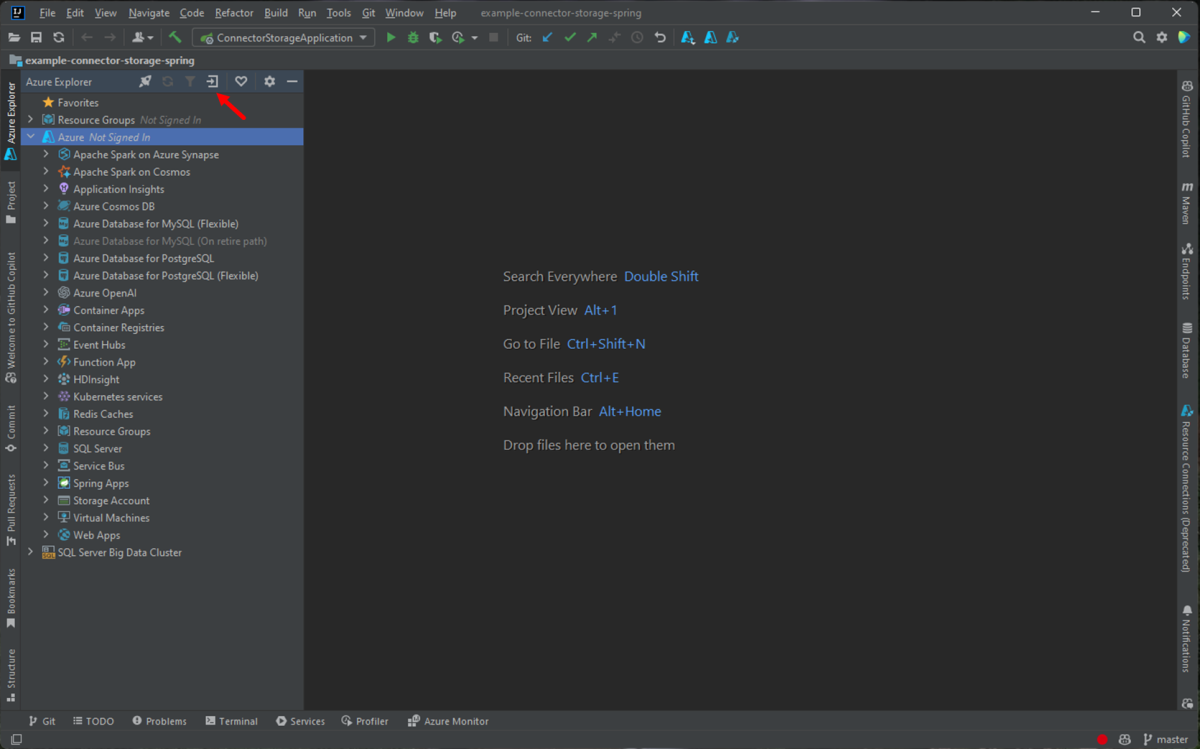
在 [Azure 登入 ] 視窗中,選取 [ 裝置登入],然後按兩下 [ 登入]。
![在 [Azure 登入] 視窗上已選擇 [裝置登入]。](media/sign-in-instructions/i02.png)
按兩下 [Azure 裝置登入] 對話框中的 [複製與開啟]。
在瀏覽器中,貼上您的裝置程式代碼(當您在最後一個步驟中按兩下 [複製與開啟] 時複製的裝置程式代碼,然後按 [下一步]。
選取您的 Azure 帳戶,並完成登入所需的任何驗證程式。
在 [ 選取訂用帳戶 ] 對話框中,選取您想要使用的訂用帳戶,然後按兩下 [ 選取]。
使用 Service Principal 登入您的 Azure 帳戶
備註
若要建立 Azure 服務主體,請參閱 使用 Azure CLI 建立 Azure 服務主體。
若要使用服務主體登入 Azure,請執行下列動作:
使用 IntelliJ IDEA 開啟您的專案。
開啟側邊欄 Azure Explorer,然後按一下頂端列中的 Azure 登入 圖示(或從 IntelliJ 選單,導覽到 工具>Azure>Azure 登入)。
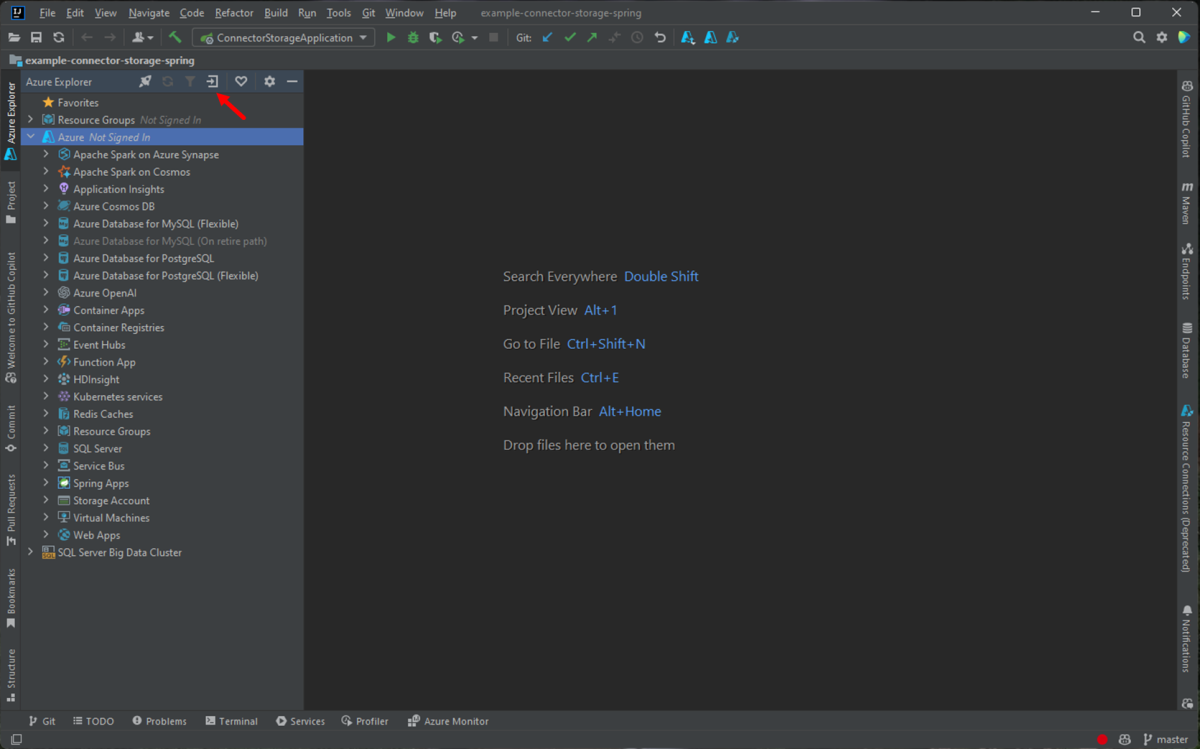
在 [Azure 登入 ] 視窗中,選取 [服務主體],然後按兩下 [ 登入]。
![已選取服務主體的 [Azure 登入] 視窗。](media/sign-in-instructions/a03.png)
在 [登入 - 服務主體] 視窗中,完成任何必要的資訊(您可以將使用
az ad sp create-for-rbac命令後生成的 JSON 輸出複製到視窗的 JSON 面板中),然後點擊 [登入]。![具有貼上資訊的 [JSON 面板] 視窗。](media/sign-in-instructions/s01.png)
在 [ 選取訂用帳戶 ] 對話框中,選取您想要使用的訂用帳戶,然後按兩下 [ 選取]。
註銷您的 Azure 帳戶
在您依照上述步驟設定帳戶之後,每次啟動 IntelliJ IDEA 時,都會自動登入。
不過,如果您想要註銷 Azure 帳戶,請流覽至 [Azure 總管] 側邊欄,按兩下 [Azure 註銷] 圖示,或從 [IntelliJ] 功能表,流覽至 [Azure>Azure 註銷工具>]。
後續步驟
若要回報 Bug 或要求新功能,請在 GitHub 存放庫
如需搭配 Azure 使用 Java 的詳細資訊,請參閱下列連結: